Как играть в майнкрафт с друзьями
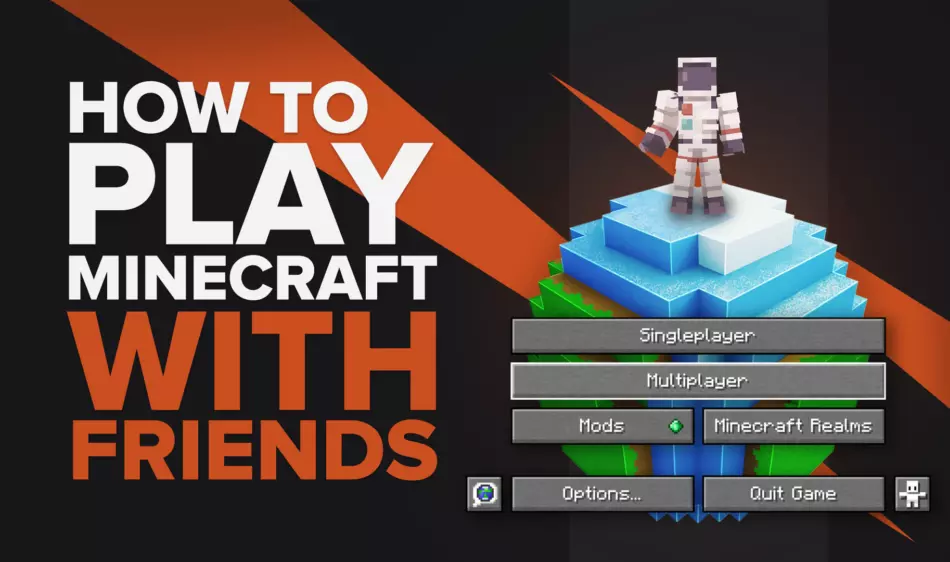
Игра с друзьями на серверах Minecraft
Чтобы играть в многопользовательскую игру Minecraft, вам понадобится сервер Minecraft. Таким образом, несколько игроков могут взаимодействовать друг с другом в одном и том же мире Minecraft .
Хостинг сервера доступен для каждой версии Minecraft, включая Java Edition, Minecraft Bedrock Edition и Console.
Есть несколько разных серверов Minecraft, на которых вы можете играть:
- Публичные серверы
- Частные серверы
- Лан серверы Майнкрафт
Играем в Minecraft с друзьями на общедоступном сервере
Публичный сервер Minecraft — это самый распространенный способ попасть в виртуальный мир с друзьями. Присоединение к этим серверам немного различается между версиями Java и Bedrock, поэтому мы составили это руководство, чтобы помочь.
Игра с друзьями на общедоступном сервере для Java Edition
Если вы играете в Minecraft Java edition, вас ждет угощение. В основном это связано с тем, что общедоступные серверы являются одним из самых простых и распространенных способов играть в Minecraft Java edition с друзьями.

К этим серверам можно присоединиться бесплатно, и они перечислены в Интернете, найдите «Minecraft server» в своем браузере и расслабьтесь, пока список не появится.
Чтобы присоединиться к многопользовательскому серверу Minecraft:
- Сначала найдите сервер и скопируйте IP-адрес сервера.
- После того, как вы скопировали адрес сервера, запустите Minecraft, перейдите на экран многопользовательской игры и выберите «Добавить сервер» (если вы сделаете это, вам нужно будет добавить имя сервера) или «Прямое подключение».
- Добавьте скопированный адрес в поле «Адрес сервера».
- Нажмите «Присоединиться к серверу», и все готово!
Игра с друзьями на общедоступном сервере для Bedrock Edition
Играя с друзьями в Minecraft Bedrock Edition, вы можете найти серверы при запуске самой игры.

Вариантов не так много, как в версии для Java, но есть способы поиграть с друзьями в многопользовательскую игру Minecraft в версии Minecraft Bedrock.
Чтобы перейти на сервер версии Minecraft Bedrock:
- Нажмите «Играть», чтобы запустить Minecraft, и перейдите на вкладку «Серверы».
- Вы должны увидеть список рекомендуемых серверов, из которых вы можете выбирать, исходя из количества игроков и даже режимов игры.
- Выберите свой сервер, и вы готовы к работе!
Вы также можете добавить серверы в свою игру, если у вас есть их имя, IP-адрес и порт. Просто не забудьте нажать «Сохранить», чтобы добавить свой сервер в закладки и с легкостью играть в многопользовательскую игру.
Играем в Minecraft на приватном сервере с друзьями
Частный сервер Minecraft — это обычно тот, о котором знает лишь ограниченное число игроков, и это хороший способ играть в Minecraft с друзьями.
Есть несколько разных платформ , которые вы можете использовать для размещения многопользовательского сервера Minecraft. Вы можете проверить их в Google для платных или бесплатных серверных хостинговых платформ.
Также, если вы хотите разместить частный сервер Minecraft, вам нужно будет запустить Java-версию игры.
Aternos — хорошая идея, если вы ищете бесплатную платформу для размещения собственного сервера.
Игра с друзьями на приватных серверах для Minecraft Java Edition
Предполагая, что вы являетесь хостом сервера, когда играете в Minecraft, первое, что нужно сделать, это настроить свой сервер на той платформе, которую вы используете для размещения своего сервера Minecraft.

Как только это будет сделано, поделитесь своим IP-адресом сервера с друзьями и попросите их подключиться к нему, и вы готовы к многопользовательской игре Minecraft.
Если вы настраиваете свой сервер через сам Minecraft, сначала вам нужно будет сделать несколько вещей.
- Убедитесь, что у вас установлена последняя версия Minecraft.
- Перейдите на сайт Minecraft и загрузите файл server.jar.
- Теперь вам нужно создать пакетный файл для запуска сервера.
- Откройте файл eula.text лицензионного соглашения с конечным пользователем (EULA) и измените значение с False на True , чтобы принять соглашение.
- Запустите командный файл, чтобы запустить ваш сервер
- Теперь, когда ваш сервер Java Edition запущен, вам нужно будет открыть страницу запуска Minecraft и загрузить версию, соответствующую загруженному файлу .jar.
- Нажмите «Играть» и выберите вкладку «Мультиплеер».
- Нажмите на сервер, и ваш Java-сервер должен быть запущен!
При создании собственного сервера вы также можете настроить дополнительные пакетные файлы, чтобы предотвратить задержку, и настроить свойства сервера, чтобы лучше контролировать свою игру.
Можно ли использовать моды, когда вы играете в Minecraft с друзьями?
Моды Minecraft очень полезны для многих вещей, когда вы играете в Minecraft с друзьями. И да, на сервере можно использовать моды.

И серверы Bedrock, и Java Edition позволят вам использовать моды при игре в любом мире, но вы не сможете использовать их в мирах Minecraft.
Некоторые платформы серверного хостинга также поставляются с модами, которые вы можете использовать для своего сервера.
Можно ли играть с друзьями в Minecraft Realms?
Если вы не в настроении размещать собственный сервер, вы можете использовать миры Minecraft. Они могут быть ограничены в плане функционала и слотов для игроков.

Также вы не можете использовать моды или плагины, если вы играете в мире Minecraft, и у них нет бесплатной опции. Использование областей немного различается в версиях Java и Bedrock.
Как использовать Minecraft Realms в Minecraft Java Edition, чтобы играть с друзьями
В версии Minecraft Java вам сначала нужно будет купить мир и настроить подписку.
После подтверждения, когда вы вернетесь к игре Minecraft и нажмете на опцию Realms, вы сможете увидеть свое царство.

Если вы хотите присоединиться к серверу Minecraft Realms, вам необходимо получить приглашение. Чтобы отправить приглашение другу:
- Перейдите к «Настроить сферы»
- Нажмите «Вкладка «Игроки».
- Нажмите на знак «плюс» и введите имя пользователя вашего друга, чтобы отправить приглашение.
В верхней части страницы ваших миров Minecraft вы должны увидеть значок с надписью «Новые приглашения». Все ваши новые приглашения будут здесь, выберите мир, к которому вы хотите присоединиться, и теперь вы можете играть в Minecraft!
Как использовать Minecraft Realms в Minecraft Bedrock Edition с друзьями
Чтобы играть в Minecraft с друзьями в Bedrock Edition, первое, что вам нужно сделать, убедившись, что вы подписались на подписку Realms, — это перейти на вкладку «Миры» и создать там новый мир.

Также, если вы хотите таким образом играть в Minecraft с друзьями, вам нужно приглашение присоединиться к вечеринке.
- Нажмите на значок карандаша рядом с названием вашей области и выберите опцию «Участники».
- Нажмите на вкладку «Поделиться», которая теперь отправит им ссылку-приглашение. Это добавит их в белый список ваших миров, и они смогут присоединиться к вам!
Если вы получили приглашение, просто нажмите на вкладку «Друзья», и вы сможете присоединиться оттуда.
Как вы можете играть с друзьями на сервере Minecraft по локальной сети?
Использование мира локальной сети на сервере Minecraft LAN, вероятно, является лучшим способом играть в Minecraft с друзьями, братьями и сестрами или вообще с кем-либо, кто использует одну и ту же сеть или подключение к Интернету.

Игра в Minecraft в локальной сети устраняет задержки, а также дает вам полный контроль над настройками вашего собственного сервера. Использование мира локальной сети на Java и Bedrock тоже довольно просто!

Игра с друзьями в Minecraft LAN для Java
Чтобы играть в Minecraft LAN в версии Java, вам необходимо сделать следующее:
- Выберите компьютер, который будет хостом для мира в вашей игре по локальной сети, и запустите игру.
- Запустите одиночную игру и либо создайте новый мир, либо загрузитесь в существующий.
- Теперь нажмите клавишу «Esc» и выберите опцию «Открыть в локальной сети».
- Выберите предпочитаемый тип мира и нажмите «Начать мир локальной сети».

Игроки могут присоединиться, если они подключены к той же сети или через прямое подключение к IP-адресу вашей сети в строке «Прямое подключение».
Игра с друзьями по локальной сети Minecraft для Bedrock
В Minecraft BE функция LAN всегда активна, а также находится в поиске доступных игр LAN.
- Выберите хост-устройство и подключите всех игроков к той же локальной сети, что и хост.
- Все игроки должны использовать одну и ту же версию Minecraft.
- Запустите Minecraft и выберите значок ручки, чтобы отредактировать существующий мир или создать новый.
- Перейдите в «Мультиплеер» и включите «Видно для игроков по локальной сети».
- Теперь выберите «Создать» или «Играть», чтобы загрузить в свой мир Minecraft.
Можно ли играть с друзьями на разделенном экране?
Игра в Minecraft на Nintendo Switch, XBox или PlayStation требует игры на консоли с разделенным экраном! Это позволяет 4 игрокам подключаться и играть на одном экране одновременно.

При использовании опции разделения экрана вы и ваши друзья будете использовать одни и те же настройки Minecraft, и это отличный вариант, если вы не возражаете против совместного использования экрана для многопользовательской игры. Это работает и в той же локальной сети.






